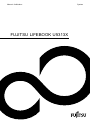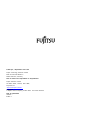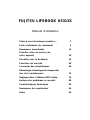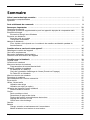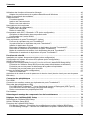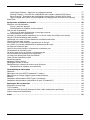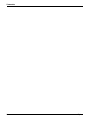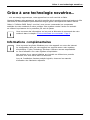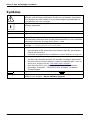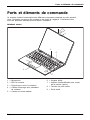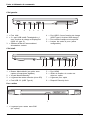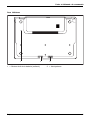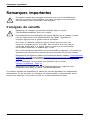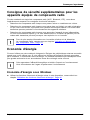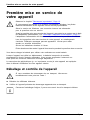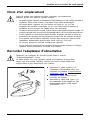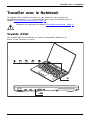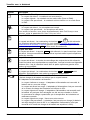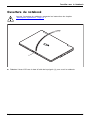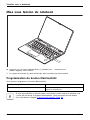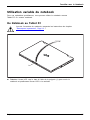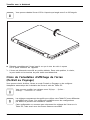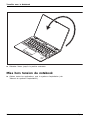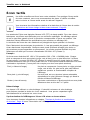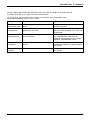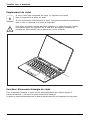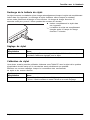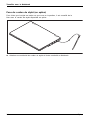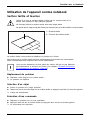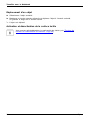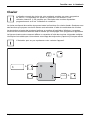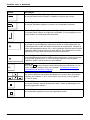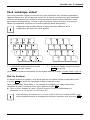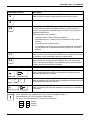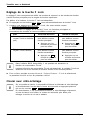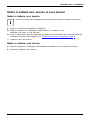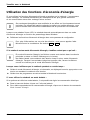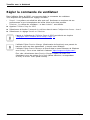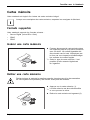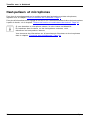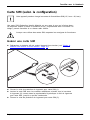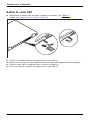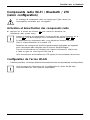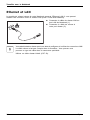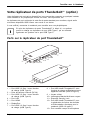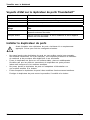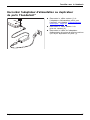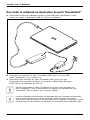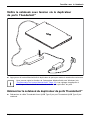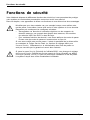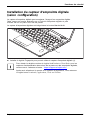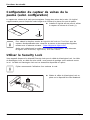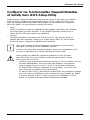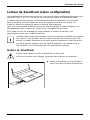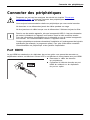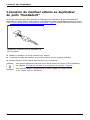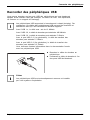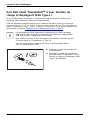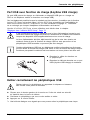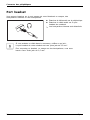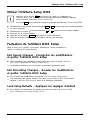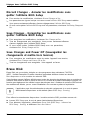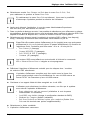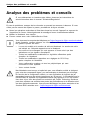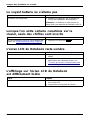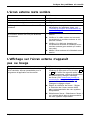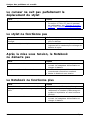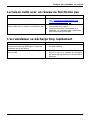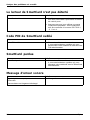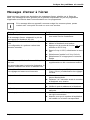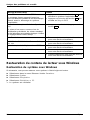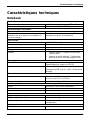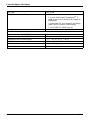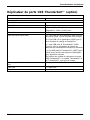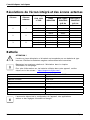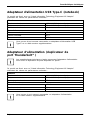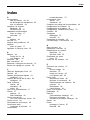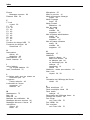Fujitsu LifeBook U5313X Manuel utilisateur
- Taper
- Manuel utilisateur

System
Manuel d’utilisation
FUJITSU LIFEBOOK U5313X

Nous vous félicitons d’avoir acheté un produit
innovant de Fujitsu.
Vous trouverez des informations actualisées sur nos produits, des conseils, des mises
à jour, etc. sur le site Internet : "http://www.fujitsu.com/fts/"
Des mises à jour des pilotes sont disponibles sous : "http://support.ts.fujitsu.com/download"
Pour toute question technique, veuillez vous adresser à :
• notre Hotline/Service Desk ("https://support.ts.fujitsu.com/servicedesk")
• votre distributeur
• votre point de vente
Nous vous souhaitons beaucoup de plaisir avec votre nouveau système Fujitsu !


Publié par / Importateur dans l’UE
Fujitsu Technology Solutions GmbH
Mies-van-der-Rohe-Straße 8
80807 München, Germany
Nom et adresse de l’importateur au Royaume-Uni
Fujitsu Services Limited
22 Baker Street, Londres, W1U 3BW,
Royaume-Uni
"http://www.fujitsu.com/fts/"
Copyright
© Fujitsu Client Computing Limited 2023. Tous droits réservés.
Date de publication
05/2023
Édition 1

FUJITSU LIFEBOOK U5313X
Manuel d’utilisation
Grâce à une technologie novatrice… 7
Ports et éléments de commande 9
Remarques importantes 12
Première mise en service de
votre appareil 16
Travailler avec le Notebook 19
Fonctions de sécurité 60
Connecter des périphériques 69
Démontage et montage de composants
lors de la maintenance 75
Réglages dans l’utilitaire BIOS Setup 76
Analyse des problèmes et conseils 80
Caractéristiques techniques 89
Remarques du constructeur 94
Index 95

Remarque
Les indications de description du produit correspondent aux spécifications de conception de Fujitsu
et sont fournies à des fins de comparaison. Les résultats effectifs peuvent être différents en
raison d’un certain nombre de facteurs. Fujitsu se réserve le droit de modifier les caractéristiques
techniques du produit à tout moment et sans préavis. Fujitsu rejette toute responsabilité
relative à d’éventuelles omissions ou erreurs techniques ou rédactionnelles.
Marques déposées
Fujitsu, le logo Fujitsu et LIFEBOOK sont des marques déposées de Fujitsu Limited
ou de ses filiales aux Etats-Unis et dans d’autres pays.
Microsoft et Windows sont des marques commerciales ou des marques déposées de
Microsoft Corporation aux Etats-Unis et/ou dans d’autres pays.
TM
Les termes HDMI, HDMI High-Definition Multimedia Interface, le libellé HDMI (HDMI Trade Dress) et
les logos HDMI sont des marques ou des marques déposées de HDMI Licensing Administrator, Inc.
Bluetooth® et le logo Bluetooth sont des marques déposées de Bluetooth SIG, Inc.
Adobe Reader est une marque commerciale d’Adobe Systems Incorporated.
USB Type-C™ et USB-C™ sont des marques commerciales de l’USB Implementers Forum
(Forum des implémenteurs d’USB) aux Etats-Unis et dans d’autres pays.
Toutes les autres marques mentionnées dans le présent document appartiennent
à leurs propriétaires respectifs.
Copyright
Aucune partie de cette publication ne peut être copiée, reproduite ou traduite
sans l’autorisation écrite préalable de Fujitsu.
Aucune partie de cette publication ne peut être enregistrée ou transmise par quelque procédé
électronique que ce soit sans l’autorisation écrite préalable de Fujitsu.

Sommaire
Sommaire
Grâceàunetechnologienovatrice… ................................................... 7
Informationscomplémentaires ........................................................... 7
Symboles .............................................................................. 8
Portsetélémentsdecomman
de ....................................................... 9
Remarquesimportantes ............................................................... 12
Consignesdesécurité ................................................................... 12
Consignes de sécurité supplémentaires pour les appareils équipés de composants radio . . . . . 13
Economie d’énergie . . . .................................................................. 13
Economie d’énergie sous Windows . . . . . . ............................................ 13
EmportersonNotebook ................................................................. 14
Avantdepartirenvoyage ........................................................... 14
TransporterleNotebook ............................................................. 14
Nettoyer le Notebook . . .................................................................. 15
Si du liquide a été répandu sur le notebook de manière accidentelle pendant le
fonctionnement: .................................................................... 15
Première mise en servicedevotreappareil ............................................. 16
Déballage et contrôle de l’appareil . ....................................................... 16
Choix d’un emplacement ................................................................ 17
Raccorder l’adaptateurd’alimentation ..................................................... 17
Première mise sous tension de l’appareil . . . . . . ............................................ 18
Travailler avec le Notebook ............................................................ 19
Voyantsd’état .......................................................................... 19
Ouverture du notebook .................................................................. 21
Mise sous tension du notebook . . . ....................................................... 22
ProgrammationduboutonMarche/Arrêt ............................................... 22
Utilisation variable du notebook . . . ....................................................... 23
Du Notebook au Tablet PC ........................................................... 23
Choix de l’orientation d’affichage de l’écran (Portrait ou Paysage) . . ..................... 24
Du Tablet PC au Notebook ........................................................... 25
Mise hors tension du notebook ........................................................... 26
Fermeture du notebook .................................................................. 27
Reconnaissance de l’écriture manuscrite . . . . . . ............................................ 27
Écrantactile ............................................................................ 28
Utiliserl’écrantactile .................................................................... 29
Utilisationdesdoigts ................................................................ 29
Utilisationdustylet(enoption) ........................................................ 30
Utilisation de l’appareil comme notebook . . . . . . ............................................ 35
Surfacetactileettouches ............................................................ 35
Clavier ................................................................................. 37
Pavénumériquevirtuel .............................................................. 39
Paramètresdepaysetdeclavier ..................................................... 40
Touchesdefonctionetcombinaisonsdetouches ...................................... 40
RéglagedelatoucheFLock ......................................................... 42
Clavieravecrétro-éclairage .......................................................... 42
Caméra ................................................................................ 43
Batterie ................................................................................ 44
Charge, entretien et maintenance de l’accumulateur . . . . . . ............................. 44
Mettrelabatteriehorstensionetsoustension ......................................... 45
Fujitsu 3

Sommaire
Utilisation des fonctions d’économie d’énergie ............................................. 46
Adapter les performances du système dans Microsoft Windows . . . . . . ................... 47
Réglerlacommandeduventilateur ....................................................... 48
Cartesmémoire ......................................................................... 49
Formats supportés . . ................................................................ 49
Insérerunecartemémoire ........................................................... 49
Retirerunecartemémoire ........................................................... 49
Haut-parleurs et microphones ............................................................ 50
Carte SIM (selon la configuration) ........................................................ 51
InsérerunecarteSIM ............................................................... 51
RetirerlacarteSIM .................................................................. 52
Composants radio Wi-Fi / Bluetooth / LTE (selon configuration) ............................. 53
Activationetdésactivationdescomposantsradio ...................................... 53
Configurationdel’accèsWLAN ....................................................... 53
EthernetetLAN ........................................................................ 54
VotreréplicateurdeportsThunderbolt™(option) .......................................... 55
Ports sur le réplicateur de port Thunderbolt™ . ......................................... 55
Voyants d’état sur le réplicateur de ports Thunderbolt™ . . .............................. 56
Installer le duplicateur de ports . . . . . . ................................................. 56
Raccorder l’adaptateur d’alimentation au duplicateur de ports Thunderbolt™ . ........... 57
Raccorder le notebook au duplicateur de ports Thunderbolt™ . .......................... 58
Mettre le notebook sous tension via le duplicateur de ports Thunderbolt™ ............... 59
Débrancher le notebook du duplicateur de ports Thunderbolt™ . . . . . . ................... 59
Fonctions de sécurité . ................................................................. 60
Installation du capteur d’empreinte digitale (selon configuration) ............................ 61
Configuration du capteur de veines de la paume (selon configuration) ....................... 62
UtiliserleSecurityLock .................................................................. 62
Configurer les fonctionnalités Password Protection et Severity dansBIOS-Setup-Utility .......... 63
Protectiondel’UtilitaireSetupBIOS(motsdepasseadministrateuretutilisateur) ......... 64
Protectionparmotdepassedudémarragedusystèmed’exploitation ................... 66
Protection par mot de passe pour le lecteur . . ......................................... 66
Lecteur de SmartCard (selon configuration) ............................................... 67
InsérerlaSmartCard ................................................................ 67
Activation de la saisie du mot de passe sur le clavier visuel (clavier visuel pour mot de passe
BitLocker) .............................................................................. 68
Connecterdespériphériques .......................................................... 69
PortHDMI .............................................................................. 69
Connexion du moniteur externe au duplicateur de ports Thunderbolt™ . . . ................... 70
Raccorder des périphériques USB ........................................................ 71
Port USB Intel® ThunderboltTM 4avecfonctiondechargeetDisplayport(USBType-C) .... 72
PortUSBavecfonctiondecharge(AnytimeUSBcharge) .............................. 73
Retirer correctement les périphériques USB . ......................................... 73
Port headset . ........................................................................... 74
Démontageetmontagedecomposantslorsdelamaintenance ......................... 75
Réglages dans l’utilitaire BIOS Setup . . ................................................. 76
Démarragedel’UtilitaireBIOS-Setup ..................................................... 76
Utiliser l’Utilitaire Setup BIOS ............................................................ 77
Fermeturedel’utilitaireBIOSSetup ...................................................... 77
Exit Saving Changes - Enregistrer les modificationsetquitterl’utilitaireBIOSSetup ...... 77
Exit Discarding Changes – Annuler les modificationsetquitterl’utilitaireBIOSSetup ...... 77
4Fujitsu

Sommaire
Load Setup Defaults – Appliquer les réglages standard . . . . ............................. 77
Discard Changes – Annuler les modificationssansquitterl’utilitaireBIOSSetup .......... 78
Save Changes - Enregistrer les modificationssansquitterl’utilitaireBIOSSetup ......... 78
Save Changes and Power Off (Sauvegarder les changements et mettre hors tension) . . . . 78
EraseDisk ............................................................................. 78
Analysedesproblèmesetconseils ..................................................... 80
Effectueruneréinitialisation .............................................................. 81
Forcer l’arrêt de l’appareil . ........................................................... 81
Réinitialisationdusystèmeetdelabatterie ............................................ 81
Aideencasdeproblème ................................................................ 81
L’heureouladateduNotebooknesontpascorrects ................................... 81
Levoyantbatterienes’allumepas ....................................................... 82
Lorsquel’onentre certainscaractèressurleclavier,seulsdeschiffressontinscrits ........... 82
L’écran LCD du Notebook reste sombre . . . . . . ............................................ 82
L’affichage sur l’écran LCD du Notebook est difficilementlisible ............................. 82
L’écranexternereste sombre ............................................................ 83
L’affichage sur l’écran externe n’apparaît pas ou bouge .................................... 83
Le curseur ne suit pas parfaitement le déplacement du stylet . . ............................. 84
Le stylet ne fonctionne pas .............................................................. 84
Après la mise sous tension, le Notebook ne démarre pas . . . . . ............................. 84
LeNotebooknefonctionneplus .......................................................... 84
Laliaisonradioavecunréseaunefonctionnepas ......................................... 85
L’accumulateursedéchargetroprapidement .............................................. 85
LelecteurdeSmartCardn’estpasdétecté ................................................ 86
CodePINdeSmartCardoublié .......................................................... 86
SmartCardperdue ...................................................................... 86
Messaged’erreursonore ................................................................ 86
Messages d’erreur à l’écran . . . ........................................................... 87
RestaurationducontenudulecteursousWindows ......................................... 88
RestaurationdusystèmesousWindows .............................................. 88
Caractéristiquestechniques ........................................................... 89
Notebook . . ............................................................................. 89
Réplicateur de ports USB Thunderbolt™ (option) . . ........................................ 91
Résolutionsdel’écranintégréetdesécransexternes ...................................... 92
Batterie ................................................................................ 92
Adaptateur d’alimentation USB Type-C (notebook) . ........................................ 93
Adaptateur d’alimentation (duplicateur de port Thunderbolt™) . ............................. 93
Remarquesduconstructeur ........................................................... 94
Eliminationetrecyclage ................................................................. 94
TCO Certified ........................................................................... 94
Valeur limite SAR (Specific Absorption Rate, débit d’absorption spécifique) . . . . .............. 94
Autres marques de certification .......................................................... 94
Index .................................................................................. 95
Fujitsu 5

Sommaire
6Fujitsu

Grâce à une technologie novatrice…
Grâce à une technologie novatrice…
... et à son design ergonomique, votre appareil est un outil convivial et fiable.
L’appareil démarre très rapidement, est prêt à travailler dès la première mise sous tension et offre
une durée de fonctionnement particulièrement longue grâce à sa capacité de batterie élevée.
Grâce à l’"utilitaire BIOS Setup" convivial, vous pouvez commander les composants
matériels de votre notebook et mieux protéger votre système contre l’accès non autorisé
en utilisant la puissance de la protection par mot de passe.
Vous trouverez des informations sur les ports et éléments de commande de votre
notebook dans le chapitre "Ports et éléments de commande", Page 9.
Informations complémentaires
Vous trouverez les pilotes Windows pour votre appareil sur notre site Internet.
La configuration usine de votre appareil ne supporte aucun autre système
d’exploitation. Fujitsu Technology Solutions n’assume aucune responsabilité
en cas d’utilisation d’un autre système d’exploitation.
Les sections de ce manuel dédiées aux logiciels se réfèrent aux produits
Microsoft s’ils sont inclus dans la fourniture.
Lors de l’installation d’autres produits logiciels, observez les manuels
d’utilisation des fabricants respectifs.
Fujitsu 7

Grâce à une technologie novatrice…
Symboles
signale des consignes à respecter impérativement pour votre propre
sécurité, celle de votre périphérique et celle de vos données. La garantie
ne s’applique plus dès l’instant où vous endommagez le périphérique en
ne respectant pas ces consignes.
signale des informations importantes permettant d’utiliser le périphérique
de façon appropriée.
►signale une action à exécuter.
signale un résultat.
Cette police signale des données à saisir dans une boîte de dialogue ou dans une ligne
de commande, telles que votre mot de passe Name123) ou une commande
permettant d’exécuter un programme (start.exe)
Cette police signale des informations émises par un programme sur l’écran, par
exemple : L’installation est terminée !
Cette police signale
• des concepts et des textes dans une interface logicielle, par exemple :
Cliquez sur Enregistrer
• des noms de programmes ou de fichiers, comme Windows ou setup.exe.
"Cette police" signale
• des liens vers d’autres sections, par exemple "Consignes de sécurité"
• des liens vers une source externe, comme une adresse Web : pour en
savoir plus, rendez-vous sur "http://www.fujitsu.com/fts/"
• Des noms de DVD, ainsi que des désignations et titres d’autres
documents. Exemples : "CD/DVD Drivers & Utilities" ou Manuel
"Sécurité/règles"
Bouton signale une touche du clavier, par exemple : F10
Cette police signale des concepts et des textes que l’on souhaite souligner ou mettre en
évidence, par exemple : Ne pas éteindre l’appareil
8Fujitsu

Ports et éléments de commande
Portsetélémentsdecommande
Ce chapitre contient la description des différents composants matériels de votre appareil.
Vous y trouverez un aperçu des voyants et des ports de l’appareil. Familiarisez-vous
avec ces différents éléments avant d’utiliser l’ordinateur.
Notebook ouvert
6
8
7
5
9
1
3
1
2
4
1 = Microphone
2 = LED de caméra
3 = Poignée pour ouvrir le notebook
4 = Caméra infrarouge avec obturateur
de webcam
5 = Caméra en mode tablette
6 = Voyants d’état
7 = Capteur d’authentification des veines
de la paume (option)
8 = Touches du pavé tactile
9 = Pavé tactile
Fujitsu 9

Portsetélémentsdecommande
Côté gauche
2 2 3 4 5 61
1=PortLAN
2 = 2 x port USB Intel® ThunderboltTM 4
avec fonction de charge et DisplayPort
(USB 4.0 type C)
3=Afficheur d’état de l’accumulateur/
alimentation secteur
4 = Port USB 3.2 avec fonction de charge
(USB Type-A, Anytime USB charge)
5 = Port combiné casque et microphone
6 = Lecteur de cartes à puce (selon
configuration)
Côté droit
3 4 5 6 7 81 2
1 = Bouton Marche/Arrêt (en option avec
capteur d’empreintes digitales)
2 = Voyant Marche/Standby
3 = Logement de cartes mémoire (micro SD)
4 = Port USB 3.2 (USB Type-A)
5 = Port HDMI
6 = Œillet de fixation du cordon de
stylet en option
7 = Logement pour stylet
8 = Dispositif Security-Lock
Face arrière
1
1 = Logement pour cartes nano-SIM
(en option)
10 Fujitsu

Ports et éléments de commande
Face inférieure
221
1 = Bouton Arrêt de la batterie (enfoncé) 2 = Haut-parleurs
Fujitsu 11

Remarques importantes
Remarques importantes
RemarquesimportantesRemarques
Ce chapitre contient des consignes de sécurité que vous devez absolument
observer en utilisant votre Notebook. Les autres consignes vous fournissent
des informations utiles concernant votre Notebook.
Consignes de sécurité
Consignesde sécuritéConsignes
Respectez les consignes de sécurité indiquées dans le manuel
"Sécurité/Réglementations" ainsi que ci-après.
Lisez attentivement les paragraphes du manuel identifiés par le symbole ci-contre.
Lors du branchement et du débranchement des câbles, respectez les
consignes figurant dans le présent manuel d’utilisation.
Pour ouvrir le notebook, saisissez toujours l’écran dans son milieu au
niveau de la poignée prévue à cet effet. Une ouverture d’un seul côté au
niveau des angles peut, à la longue, avoir un impact sur la fonctionnalité
de l’écran/du numériseur et endommager l’écran.
Pour éviter les blessures par brûlure ou une surchauffe de l’appareil, ne le placez pas
directement sur vos genoux et assurez-vous que les évents ne sont pas obstrués.
Respectez les consignes en matière d’environnement dans le chapitre "Caractéristiques
techniques", Page 89 et le chapitre "Première mise en service de votre appareil",
Page 16 avant de mettre votre notebook en service et sous tension pour la première fois.
Pour le nettoyage, tenez compte des indications de la section
"Nettoyer le Notebook", Page 15.
Respectez les consignes de sécurité supplémentaires pour appareils avec
composants radio dans le manuel "Sicherheit/Regularien".
Ce notebook satisfait aux dispositions en matière de sécurité applicables aux équipements
informatiques. En cas de doute sur l’utilisation du notebook dans un environnement donné,
veuillez vous adresser à votre point de vente ou à notre Hotline/Service Desk.
12 Fujitsu

Remarques importantes
Consignes de sécurité supplémentaires pour les
appareils équipés de composants radio
Composantradi oWirelessLANBluetooth,consigne sdesécu rité
Si votre notebook est équipé de composants radio (Wi-Fi, Bluetooth, LTE), vous devez
impérativement respecter les consignes de sécurité suivantes :
• Désactivez les composants radio lorsque vous prenez l’avion ou conduisez une voiture.
• Désactivez les composants radio lorsque vous entrez dans un hôpital, une salle d’opération
ou que vous vous trouvez à proximité d’un système électronique médical. Les ondes radio
transmises peuvent perturber le fonctionnement des appareils médicaux.
• Désactivez les composants radio lorsque vous approchez l’appareil de gaz inflammables
ou d’un environnement explosif (p. ex. des stations-service, un atelier de peinture) car les
ondes radio transmises peuvent provoquer une explosion ou un incendie.
Pour de plus amples informations sur la manière d’activer et de désactiver
les composants radio, reportez-vous au chapitre "Activation et désactivation
des composants radio", Page 53.
Economie d’énergie
RemarquesEnergieEconomiedecourant
Si vous n’utilisez pas votre notebook, éteignez-le. Eteignez les périphériques externes raccordés
quand vous ne les utilisez pas. Si vous utilisez les fonctions d’économie d’énergie proposées
par le notebook, il consommera moins d’énergie. Le notebook bénéficiera par conséquent d’une
plus grande autonomie et son accumulateur devra être rechargé moins souvent.
Cela augmentera l’efficacité énergétique et réduira l’impact sur l’environnement.
Vous économiserez de l’argent et préserverez l’environnement.
Economie d’énergie sous Windows
►Utilisez les fonctions d’économie d’énergie mises à votre disposition, comme décrit au
chapitre "Utilisation des fonctions d’économie d’énergie", Page 46.
Fujitsu 13

Remarques importantes
Emporter son Notebook
UtilisationlorsdedéplacementsRemarquesTr ans portNotebook
Respectez les consignes suivantes lorsque vous emportez votre Notebook.
Avant de partir en voyage
►Sauvegardez les données importantes du lecteur.
NotebookVoyage,Notebook
►Eteignez les composants radio pour des raisons de sécurité des données. En
cas de trafic de données sans fil, il est aussi possible que des personnes
non autorisées puissent recevoir des données.
Vous trouverez des consignes sur l’activation du cryptage de données dans
la documentation fournie avec vos composants radio.
►Si vous avez l’intention d’utiliser votre notebook pendant un vol en avion,
demandez à la compagnie aérienne si elle l’autorise.
Si vous voyagez dans un autre pays
►Lorsque vous voyagez à l’étranger, assurez-vous que l’adaptateur d’alimentation peut fonctionner
sur la tension secteur disponible localement. Si ce n’est pas le cas, procurez-vous l’adaptateur
d’alimentation approprié pour votre Notebook. N’utilisez aucun autre convertisseur de tension !
►Vérifiez si la tension secteur locale et le câble secteur sont compatibles. Si cela n’est
pas le cas, achetez un câble secteur répondant aux conditions locales.
►Renseignez-vous auprès de l’administration compétente du pays de destination
pour savoir si vous pouvez y utiliser votre notebook avec son composant radio
intégré. Respectez les autres consignes de sécurité spécifiques aux appareils avec
composants radio dans le manuel "Sécurité/règlement".
TransporterleNotebook
Protégez le notebook contre les fortes secousses et les températures excessives
(par exemple, le rayonnement direct du soleil dans la voiture).
►Mettez le Notebook hors tension.
►Retirez les fiches secteur de l’adaptateur d’alimentation et de tous les
périphériques des prises secteur.
►Retirez le câble de l’adaptateur d’alimentation et les câbles de données de tous les périphériques
►Rabattez l’écran LCD.
►Utilisez pour le transport du notebook un sac approprié pour le protéger
de la poussière et des chocs.
14 Fujitsu

Remarques importantes
Nettoyer le Notebook
Le nettoyage de l’intérieur du boîtier ne doit être effectué que par
des techniciens autorisés.
Utilisez exclusivement des produits de nettoyage spéciaux pour ordinateurs. Les
produits ménagers et de polissage normaux peuvent endommager les inscriptions
du clavier et du Notebook, la peinture ou même le Notebook lui-même.
Evitez toute pénétration de liquide à l’intérieur du Notebook.
L’écran LCD est très sensible aux griffures ! Nettoyez la surface de l’écran
uniquement avec un chiffon très doux et légèrement humidifié.
►Mettez le Notebook hors tension.
NettoyageConsignesNotebookClavierPavétactileEcranLCD
►Pour empêcher une mise sous tension accidentelle de l’appareil, débranchez de la prise
de courant la fiche secteur de l’adaptateur d’alimentation et débranchez la batterie
("Mettre la batterie hors tension et sous tension", Page 45).
Vous pouvez nettoyer la surface du boîtier avec un chiffon sec. Si le boîtier est
très sale, utilisez un chiffon humide préalablement trempé dans une solution
d’eau et de produit vaisselle doux puis bien essoré.
Pour nettoyer le clavier et le pavé tactile, utilisez des lingettes désinfectantes.
Evitez toute pénétration d’humidité à l’intérieur de l’appareil.
►Ne pas vaporiser de liquide sur l’appareil !
Si du liquide a été répandu sur le notebook de manière
accidentelle pendant le fonctionnement :
►Mettez le notebook hors tension et retirez l’adaptateur d’alimentation.
►Retournez le notebook de manière à ce que le liquide puisse de nouveau s’écouler.
►Mettez la batterie hors tension ("Mettre la batterie hors tension et sous tension", Page 45).
►Laissez le notebook sécher pendant au moins 24 heures.
►Si le notebook ne se rallume pas après avoir rebranché l’adaptateur d’alimentation,
veuillez contacter notre Hotline/Help Desk.
Fujitsu 15

Première mise en service de votre appareil
Première mise en service de
votre appareil
PremièremiseenserviceMiseenservice
Observez le chapitre "Remarques importantes", Page 12.
Si votre appareil est équipé d’un système d’exploitation Windows, les pilotes
matériels nécessaires et les logiciels fournis sont déjà préinstallés.
Selon la version de Windows, une connexion Internet est nécessaire
pour la première mise en service.
Avant la première mise sous tension de l’appareil, raccordez-le au secteur par le biais
de l’adaptateur d’alimentation, voir "Raccorder l’adaptateur d’alimentation", Page 17.
L’adaptateur d’alimentation doit être raccordé pendant toute la procédure d’installation.
Lors de la première mise sous tension de votre appareil, un autodiagnostic
s’exécute. Différents messages peuvent apparaître. L’écran peut rester
sombre ou scintiller brièvement.
Suivez les indications données à l’écran.
Evitez absolument de mettre l’appareil hors tension pendant la première mise en service.
Vous devez charger la batterie pour utiliser votre ordinateur en mode batterie.
Lorsque l’appareil est utilisé en déplacement, la batterie incorporée de manière
permanente lui fournit l’énergie nécessaire. Vous pouvez augmenter l’autonomie en
tirant profit des fonctions d’économie d’énergie disponibles.
La connexion des périphériques (p. ex. imprimante, souris) à votre appareil est expliquée
dans le Manuel d’utilisation de votre appareil externe.
Déballage et contrôle de l’appareil
Si vous constatez des dommages dus au transport, informez-en
immédiatement votre point de vente !
►Déballez les différents éléments.
Emballage
Transport
►Vérifiez si l’appareil présente des dommages apparents dus au transport.
Conservez l’emballage d’origine, il pourra vous servir lors d’un transport ultérieur.
16 Fujitsu
La page est en cours de chargement...
La page est en cours de chargement...
La page est en cours de chargement...
La page est en cours de chargement...
La page est en cours de chargement...
La page est en cours de chargement...
La page est en cours de chargement...
La page est en cours de chargement...
La page est en cours de chargement...
La page est en cours de chargement...
La page est en cours de chargement...
La page est en cours de chargement...
La page est en cours de chargement...
La page est en cours de chargement...
La page est en cours de chargement...
La page est en cours de chargement...
La page est en cours de chargement...
La page est en cours de chargement...
La page est en cours de chargement...
La page est en cours de chargement...
La page est en cours de chargement...
La page est en cours de chargement...
La page est en cours de chargement...
La page est en cours de chargement...
La page est en cours de chargement...
La page est en cours de chargement...
La page est en cours de chargement...
La page est en cours de chargement...
La page est en cours de chargement...
La page est en cours de chargement...
La page est en cours de chargement...
La page est en cours de chargement...
La page est en cours de chargement...
La page est en cours de chargement...
La page est en cours de chargement...
La page est en cours de chargement...
La page est en cours de chargement...
La page est en cours de chargement...
La page est en cours de chargement...
La page est en cours de chargement...
La page est en cours de chargement...
La page est en cours de chargement...
La page est en cours de chargement...
La page est en cours de chargement...
La page est en cours de chargement...
La page est en cours de chargement...
La page est en cours de chargement...
La page est en cours de chargement...
La page est en cours de chargement...
La page est en cours de chargement...
La page est en cours de chargement...
La page est en cours de chargement...
La page est en cours de chargement...
La page est en cours de chargement...
La page est en cours de chargement...
La page est en cours de chargement...
La page est en cours de chargement...
La page est en cours de chargement...
La page est en cours de chargement...
La page est en cours de chargement...
La page est en cours de chargement...
La page est en cours de chargement...
La page est en cours de chargement...
La page est en cours de chargement...
La page est en cours de chargement...
La page est en cours de chargement...
La page est en cours de chargement...
La page est en cours de chargement...
La page est en cours de chargement...
La page est en cours de chargement...
La page est en cours de chargement...
La page est en cours de chargement...
La page est en cours de chargement...
La page est en cours de chargement...
La page est en cours de chargement...
La page est en cours de chargement...
La page est en cours de chargement...
La page est en cours de chargement...
La page est en cours de chargement...
La page est en cours de chargement...
La page est en cours de chargement...
-
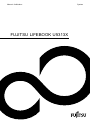 1
1
-
 2
2
-
 3
3
-
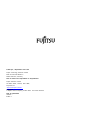 4
4
-
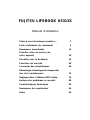 5
5
-
 6
6
-
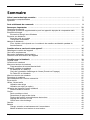 7
7
-
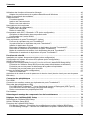 8
8
-
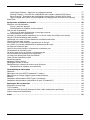 9
9
-
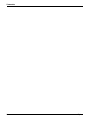 10
10
-
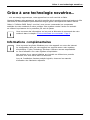 11
11
-
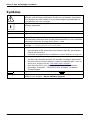 12
12
-
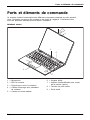 13
13
-
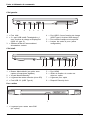 14
14
-
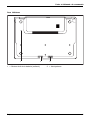 15
15
-
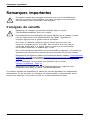 16
16
-
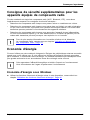 17
17
-
 18
18
-
 19
19
-
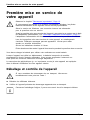 20
20
-
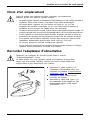 21
21
-
 22
22
-
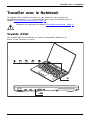 23
23
-
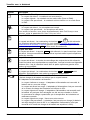 24
24
-
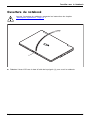 25
25
-
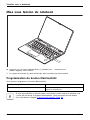 26
26
-
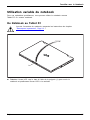 27
27
-
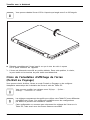 28
28
-
 29
29
-
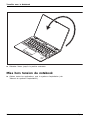 30
30
-
 31
31
-
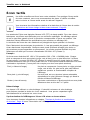 32
32
-
 33
33
-
 34
34
-
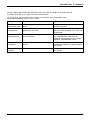 35
35
-
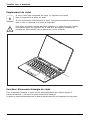 36
36
-
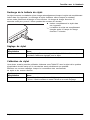 37
37
-
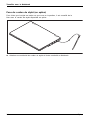 38
38
-
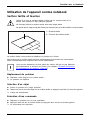 39
39
-
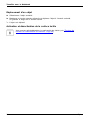 40
40
-
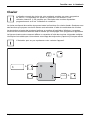 41
41
-
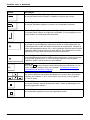 42
42
-
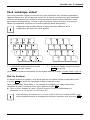 43
43
-
 44
44
-
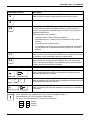 45
45
-
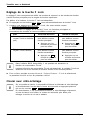 46
46
-
 47
47
-
 48
48
-
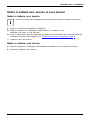 49
49
-
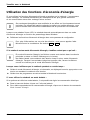 50
50
-
 51
51
-
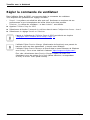 52
52
-
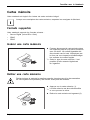 53
53
-
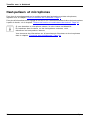 54
54
-
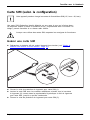 55
55
-
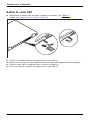 56
56
-
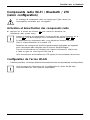 57
57
-
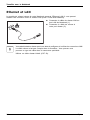 58
58
-
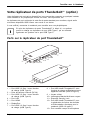 59
59
-
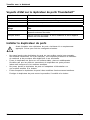 60
60
-
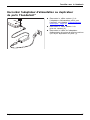 61
61
-
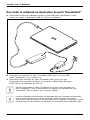 62
62
-
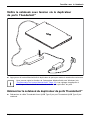 63
63
-
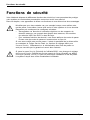 64
64
-
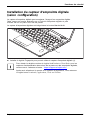 65
65
-
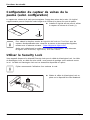 66
66
-
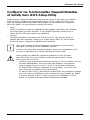 67
67
-
 68
68
-
 69
69
-
 70
70
-
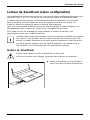 71
71
-
 72
72
-
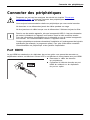 73
73
-
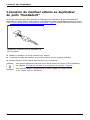 74
74
-
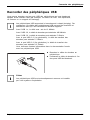 75
75
-
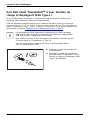 76
76
-
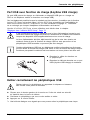 77
77
-
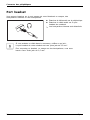 78
78
-
 79
79
-
 80
80
-
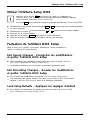 81
81
-
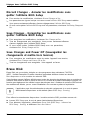 82
82
-
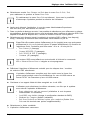 83
83
-
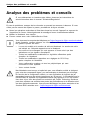 84
84
-
 85
85
-
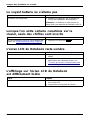 86
86
-
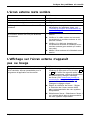 87
87
-
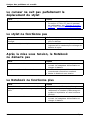 88
88
-
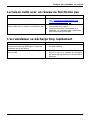 89
89
-
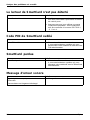 90
90
-
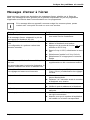 91
91
-
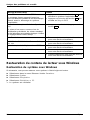 92
92
-
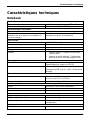 93
93
-
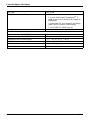 94
94
-
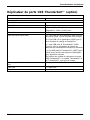 95
95
-
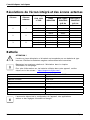 96
96
-
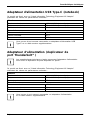 97
97
-
 98
98
-
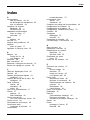 99
99
-
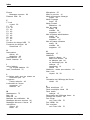 100
100
-
 101
101
Fujitsu LifeBook U5313X Manuel utilisateur
- Taper
- Manuel utilisateur
Documents connexes
-
Fujitsu KA02066D105 Manuel utilisateur
-
Fujitsu Lifebook T730 Manuel utilisateur
-
Fujitsu Stylistic Q572 Mode d'emploi
-
Fujitsu Lifebook AH530 Manuel utilisateur
-
Fujitsu FPCR35161 Manuel utilisateur
-
Fujitsu LH532 Manuel utilisateur
-
Fujitsu Lifebook T580 Manuel utilisateur
-
Fujitsu AMILO Xi 3670 First-Time Setup